HUD
Sie definieren hier, welche Informationen im HUD eingeblendet werden sollen.
Blendet die Entfernung zwischen der Kamera und dem "Punkt des Interesses” (s. Kameramodus) ein.
Blendet das aktuelle Bild ein.
Blendet die aktuelle Zeit ein.
Mittels dieses HUD-Elementes können Sie sich sowohl die gerade aktive Kamera anzeigen lassen, als auch zwischen anderen, vorhandenen Kameras, die Ihnen als Auswahlliste angeboten werden, umschalten.
Blendet den Projektionstypen ein
Blendet den Namen des aktiven Objektes ein.
Hat man ein Objekt innerhalb einer Objekt-Hierarchie gewählt, blendet diese Option den Namen des obersten Objektes der Hierarchie ein.
Hat man ein Objekt innerhalb einer Objekt-Hierarchie gewählt, blendet diese Option den Namen des übergeordneten Objektes ein.
Hiermit blenden Sie in der Ansicht (unten in der Mitte) ein kleines Marker-Menü ein. Klicken Sie darauf, werden alle vorhandenen Marker aufgelistet. Wählen Sie einen aus, springt die Animation zu dieser zeitlichen Position.
Blendet die Anzahl der Objekte in der aktuellen Szene ein.
Blendet die Anzahl der selektierten Objekte ein.
Blendet die Punktanzahl der selektierten Objekte ein.
Blendet die Anzahl der selektierten Punkte ein.
Blendet die Kantenanzahl der selektierten Objekte ein.
Blendet die Anzahl der selektierten Kanten ein.
Blendet die Polygonanzahl der selektierten Objekte ein.
Blendet die Anzahl der selektierten Polygone ein.
Blendet die Polygonanzahl der selektierten Objekte ein.
Blendet die Anzahl der selektierten N-Gons ein.
Beim Navigieren/Ablaufen einer Animation im Editor wird hier die Bilderrate in Bilder pro Sekunde angezeigt. Je aufwendiger die Szene, desto geringer ist die Bilderrate (s.a. Optimierung der Darstellungsgeschwindigkeit im Editor).
Mit dieser Option erhalten Sie einige Angaben zur Ansicht eingeblendet (Anzahl der Dreiecke, Punkte etc. Dazu gehören auch Weltraster, hervorgehobene Elemente, Lichter, Kameras etc. Sie erhalten damit tatsächlich keine Informationen zu der in der Szene enthaltenen Geometrie, sondern nur für die vom GPU-Framework zu zeichnenden Elemente). Diese dienen nur der Statistik und sind ansonsten nicht weiter von Bedeutung.
Hiermit können Sie ein kleines Menü im HUD einblenden, mit dem Sie die letzten 8 verwendeten Werkzeuge auswählen können.
Beim Formen werden in der Ansicht rechts oben einige dafür wichtige Angaben (z.B. Polygonanzahl) eingeblendet. Diese können hier ein- und ausgeschaltet werden.
Hiermit können Sie die Rasterweite in der Ansicht als HUD-Element anzeigen lassen.
Anstatt den Take-Manager zu bemühen, können Sie auch mittels dieses HUD-Elements zwischen allen vorhandenen Takes, die Ihnen als Auswahlliste angeboten werden, umschalten.
Wie eben beschriebenes HUD-Element Aktuelles Take kann auch die Rendervoreinstellung hier eingeblendet und ausgewählt werden (anstatt das in den Rendervoreinstellungen zu tun).
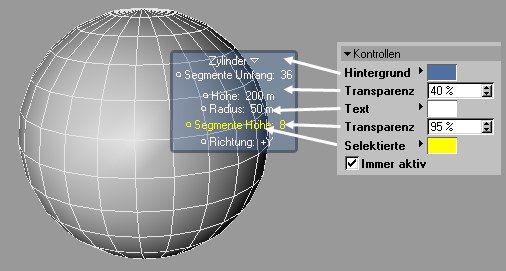
Hier kümmern Sie sich um die Optik des HUDs, sprich Farben und Transparenzen.
Hier bestimmen Sie die HUD Hintergrundfarbe.
Hier bestimmen Sie den Deckungsgrad des HUD-Hintergrundes.
Hier bestimmen Sie die Textfarbe.
Hier bestimmen Sie den Deckungsgrad des Textes.
Hier bestimmen Sie die Textfarbe für selektierte HUD Elemente.
Ist diese Option aktiv, können Sie kein unter einem HUD-Element liegendes Objekt manipulieren. Die Mausaktion bezieht sich ausschließlich auf das HUD-Element.
Es empfiehlt sich, die Option zu deaktivieren, da hier sowohl HUD-Elemente, als auch darunterliegende Objekte bearbeitet werden können. Es gilt dabei folgendes:
- Alt-Taste gedrückt: Maus wirkt auf HUD
- ohne zusätzlich gedrückte Taste: HUD wird ignoriert und Maus wirkt auf darunter liegende Objekte
